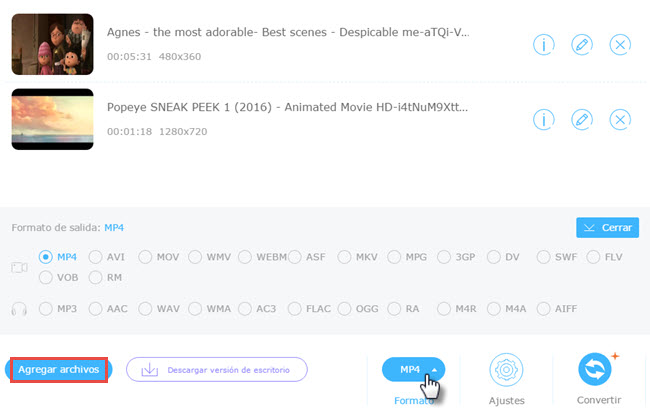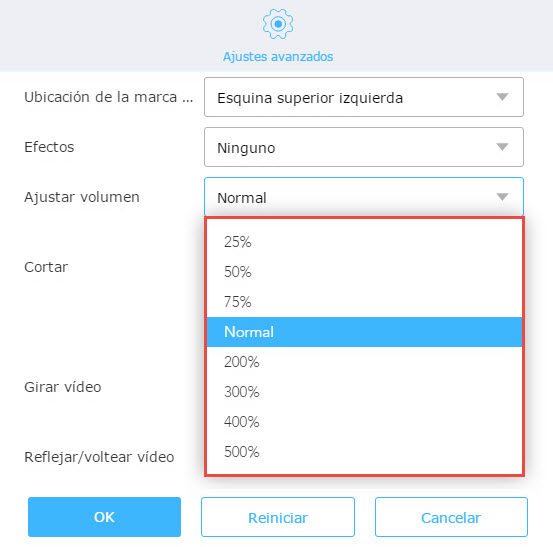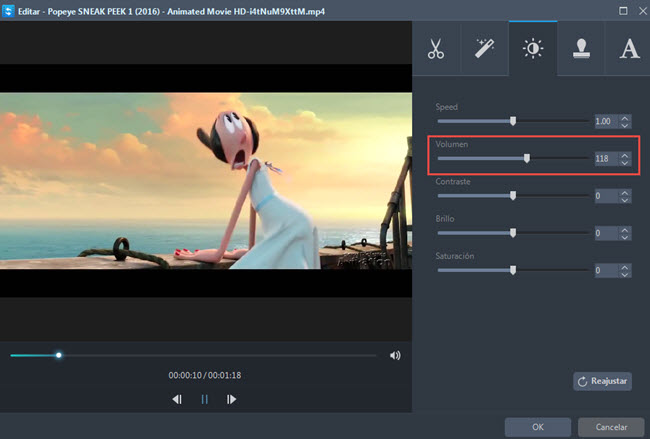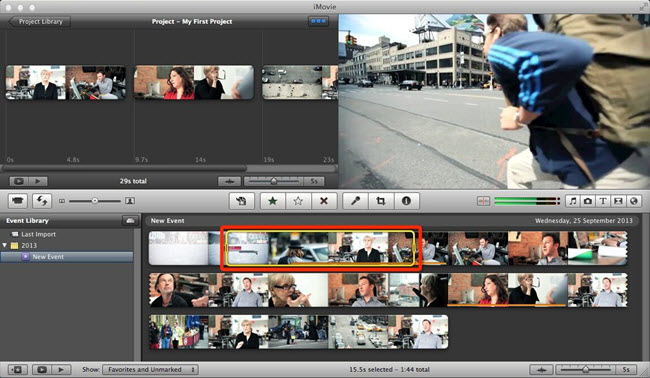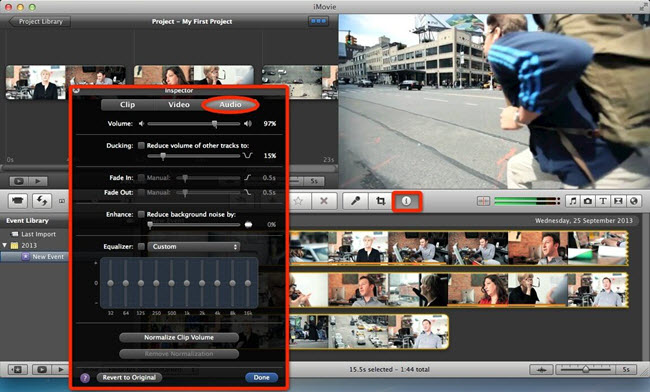Necesito subir el audio de un video que es demasiado bajo. Casi no puedo oírlo claramente. ¿Debo volver a grabarlo en un archivo nuevo o necesito algún tipo de software, consejo o truco que me puede ayudar a cómo aumentar el aumento volumen? Me urge mejorarlo porque tengo una fiesta familiar mañana en la noche. Gracias.
De hecho, tenemos algunos archivos que incluso al ajustar el volumen al nivel más alto, el audio sigue sonando muy bajo. Esto nos hizo sentir frustrados sobre todo cuando teníamos todo listo para ver una película familiar. Si estás batallando al encontrar aplicaciones para aumentar el volumen en Internet, estas sugerencias te ayudarán a encontrar la más apropiada.
Top de aumentadores de volumen para hacer más fuerte el audio
- Aumentar fácilmente el nivel de sonido para Windows y Mac
- Aumentar el volumen para Windows
- Ajustar el volumen para Mac
VideoGrabber (para Windows y Mac)
Ya sea que seas un usuario de Windows o Mac, Video Grabber es una buena opción como aumentador de volumen de forma gratuita, ya que aumenta el volumen del video en la web en un 200%, 300%, 400% y 500% del volumen original. De hecho, se usa generalmente como un descargador de video para tomar archivos de internet, pero la función de edición básica bien diseñada que se encuentra en su pestaña de “Convertir video” te será muy útil si la necesitas después. Vamos a centrarnos en la forma que puedas aumentas el volumen del sonido.
- Accede a su página web oficial en primera pestaña y presiona en “Convertir video”.
- Siga las instrucciones de la página para descargar el lanzador.
- Haz clic en “Seleccionar archivos para iniciar” para importar el archivo que necesitas para ajustar el volumen.
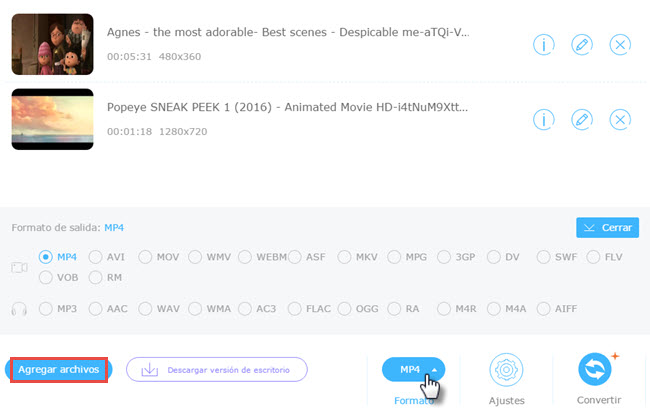
- Toca el icono de “Editar” y ve a la opción de “Ajustar de volumen”.
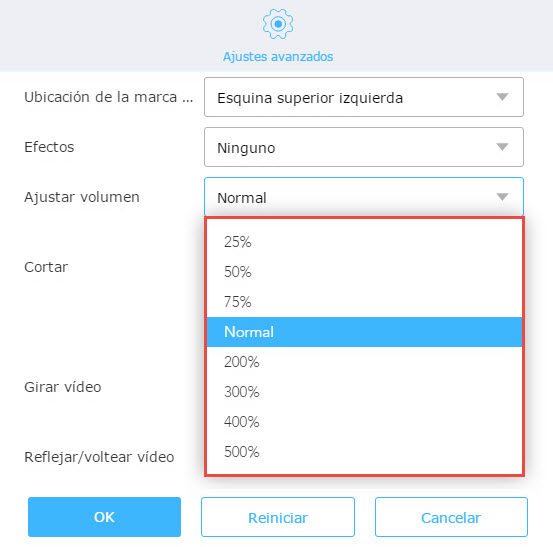
- Haz clic en “OK” y selecciona un formato de salida para el video, como “MP4”.
- Pulsa el botón de “Convertir” para crear el nuevo archivo que tendrá un volumen más alto.
Aviso: El lanzador es completamente limpio y seguro para tu ordenador y los archivos personales. No dañará tu equipo. Sólo tiene la función de iniciar la aplicación en línea.
Características:
- No se requiere membresía o pago
- Toma videos en línea los motores de búsqueda avanzada.
- Soporta convertir cualquier archivo en diferentes tipos de archivos.
- Proporciona funciones básicas de edición de video para utilizarlas libremente.
- Cuenta con un grabador de pantalla para hacer screencast de video o de audio en la pantalla.
Convertidor de Video (para Windows)
Convertidor de Video es un programa para aumentar el volumen que ayuda a los usuarios de PC. Aunque se entiendo como un programa de conversión, ofrece una manera más flexible y conveniente para aumentar el volumen del sonido que las aplicaciones en línea. Los usuarios deben arrastrar el deslizador de volumen para subir el sonido mientras revisan el ajuste. Hay un reproductor multimedia integrado en la ventana que hace que sea intuitivo saber cómo será el video editado. Para saber cómo aumentar el volumen con este programa sigue las siguientes instrucciones.
- Descarga el software del botón de abajo e instálalo en tu ordenador.
- Ejecuta el programa, abre los archivos para arrastrarlos y soltarlos o utiliza el botón de “Añadir archivos”.
- Toca en la pestaña de “Editar”> “Efecto”, puedes mover hacia arriba o hacia abajo el volumen de acuerdo al sonido que necesitas.
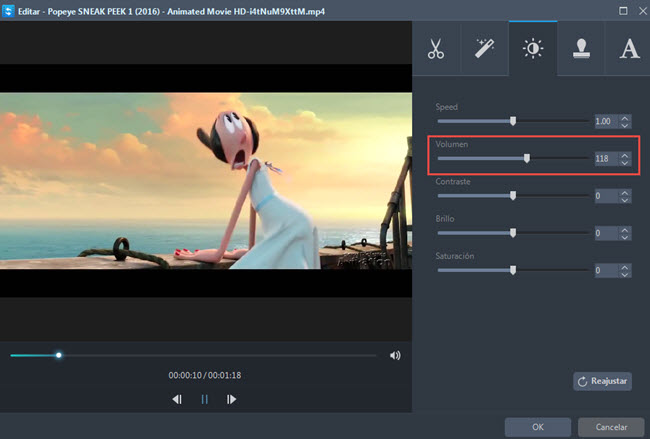
- Haz clic en “Aceptar” si crees que el sonido ya está bien y selecciona un formato adecuado para guardar el archivo como uno nuevo.
- Pulsa el botón de “Convertir” para realizar todos los cambios establecidos al trabajo.
Consejos: La flecha de arriba y abajo junto a la barra de volumen te permite cambiar el volumen de forma gradual.
Características:
- Convierte cualquier archivo de audio y video a otros formatos y dispositivos a alta velocidad.
- Soporta descargar archivos desde más de 10.000 sitios de video en una resolución diferente de acuerdo a lo que necesitas.
- Proporciona funciones de edición de video que te permiten hacer tus videos tipo Hollywood.
- Te permite grabar las actividades de la pantalla en cualquier momento en diferentes modos.
- Ayuda a crear vídeos de música con fotos y tu música favorita.
- Te ofrece una experiencia de reproducción perfecta para casi todo tipo de archivos multimedia.
iMovie (para Mac)
Macintosh de Apple es un sistema cerrado. Las aplicaciones para aumentar el volumen son mucho menores que en Windows. iMovie, una aplicación desarrollada por Mac, es una de las herramientas que puedes utilizar para ajustar el volumen. En realidad, hay cuatro formas de cambiar el nivel del volumen de acuerdo con el Centro de asistencia. A continuación te presentamos la forma más fácil de aumentar el volumen del sonido con iMovie.
- Arrastra el archivo a la sección de línea de tiempo de iMovie antes de continuar con el siguiente paso.
- Mueve el puntero sobre un clip de video con audio para seleccionar la parte que deseas aumentar el nivel de sonido.
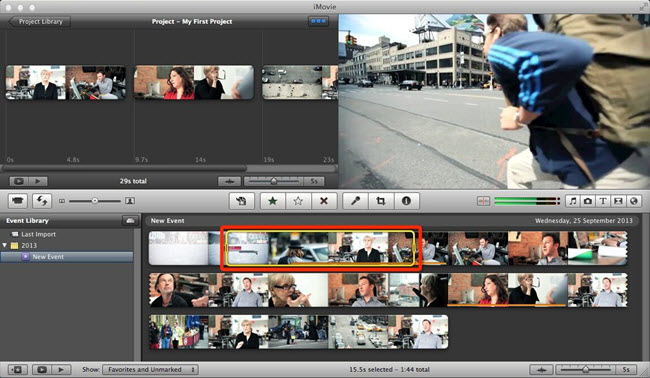
- Abre el inspector de audio y arrastra el control deslizante de volumen. A la izquierda disminuye o la derecha aumenta el volumen.
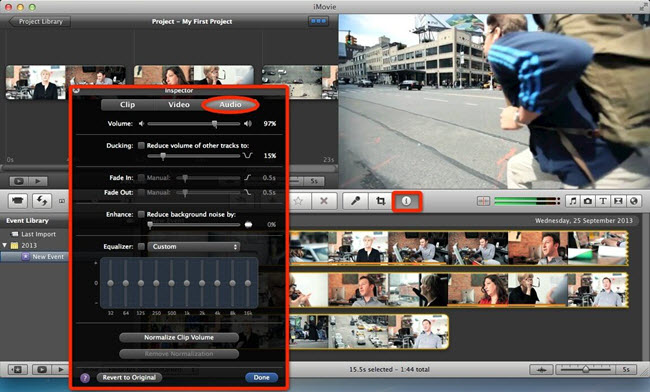
- Haz clic en “Hecho” para guardar los cambios y exportar el archivo editado.
Nota: El cambio se aplicará a todos los clips que se agreguen a iMovie. Toca en “Volver al original” en el Inspector de Audio que se abre para eliminar los ajustes.
Características:
- Soporta crear hermosas películas y tráilers en una impresionante resolución de 4k.
- Gestiona las fotos e imágenes en tu Mac con un diseño de de lado a lado.
- Proporciona una manera más fácil para compartir tu película con la multitud.
Resultado
¿Te fue útil esta guía? Cuéntanos cuál te gusta más, o si tienes mejores ideas con respecto a este tema, háznoslas saber. Estaremos encantados de añadirlas para hacérselas saber a las personas.